FinesseデスクトップおよびFIPPA用のUCCXカスタムコール変数レイアウトの設定
ダウンロード オプション
偏向のない言語
この製品のドキュメントセットは、偏向のない言語を使用するように配慮されています。このドキュメントセットでの偏向のない言語とは、年齢、障害、性別、人種的アイデンティティ、民族的アイデンティティ、性的指向、社会経済的地位、およびインターセクショナリティに基づく差別を意味しない言語として定義されています。製品ソフトウェアのユーザインターフェイスにハードコードされている言語、RFP のドキュメントに基づいて使用されている言語、または参照されているサードパーティ製品で使用されている言語によりドキュメントに例外が存在する場合があります。シスコのインクルーシブ ランゲージの取り組みの詳細は、こちらをご覧ください。
翻訳について
シスコは世界中のユーザにそれぞれの言語でサポート コンテンツを提供するために、機械と人による翻訳を組み合わせて、本ドキュメントを翻訳しています。ただし、最高度の機械翻訳であっても、専門家による翻訳のような正確性は確保されません。シスコは、これら翻訳の正確性について法的責任を負いません。原典である英語版(リンクからアクセス可能)もあわせて参照することを推奨します。
内容
ステップ1:レイアウトの拡張コール変数を定義します。
コールキューイング機能とGet Call Contact InfoおよびSet Enterprise Call Infoステップを使用してCCXスクリプトを作成します。スクリプト作成プロセスの一部として、スクリプト変数を定義します。
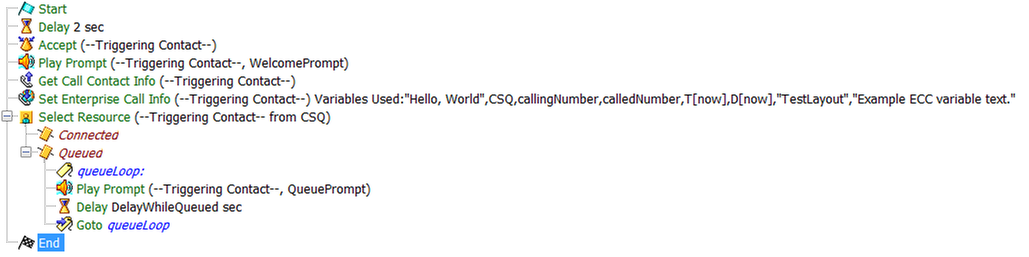 CCXスクリプトの例。
CCXスクリプトの例。
 CCXスクリプト変数の例。
CCXスクリプト変数の例。
[Settings] > [Expanded Call Variables]に移動し、拡張コールコンテキスト(ECC)変数を作成します。Finesseで作成された複数のレイアウトを区別するには、user.layoutというECC変数が必要です。この変数の値は、[エンタープライズ呼び出し情報の設定]ステップで設定され、どのFinesse呼び出し変数レイアウトが呼び出し変数を表示するかを定義します。user.layout変数が存在しない場合、デフォルトのレイアウトが使用されます。
また、他のECC変数も指定します。
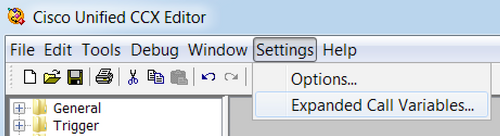
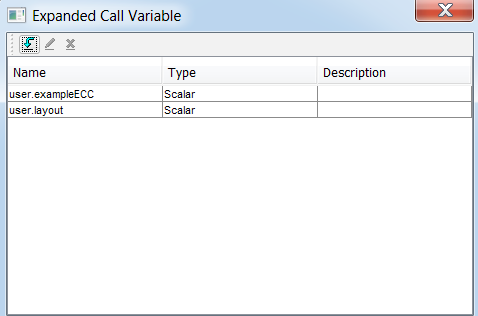 CCXスクリプトのECC変数の例。
CCXスクリプトのECC変数の例。
注意:代わりにECC user.layout変数がuser.Layout (大文字L)として設定されている場合、Finesseデスクトップのカスタムレイアウトはエージェントデスクトップに表示されますが、FIPPA電話レイアウトはデフォルトのコール変数レイアウトに戻ります。
注意: ECC user.layoutvariableが設定されていない場合は、デフォルトのFinesseコール変数レイアウトだけが使用されます。
ステップ2:コール情報の収集
コールに関する情報は、[コール連絡先情報の取得]ステップで収集します。この例では、発信者番号と元の着信者番号が収集されます。
[Get Call Contact Info]ステップを実行した後、[Get Call Contact Info]を右クリックし、[Properties]を選択します。
属性を変数にマッピングして、収集する属性を定義します。
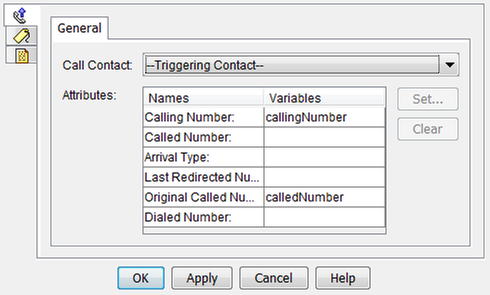
ステップ3:コール変数を定義します。
「エンタープライズ呼び出し情報の設定」ステップで変数を設定します。[Set Enterprise Call Info]を右クリックし、[Properties]を選択します。
次のコール変数を設定できます。
-
Call.CallerEnteredDigits
-
Call.PeripheralVariable1からCall.PeripheralVariable10
-
Call.AccountNumber
-
拡張コールコンテキスト(ECC)変数
ペリフェラル変数に指定できるのは40バイトですが、ECC変数には210バイトを指定できます。ASCII(American Standard Code for Information Interchange)文字は、1バイト長です。また、[General]タブで事前に定義されている変数よりも多くの呼び出し変数が必要な場合は、ECC変数を使用します。

注:Call.PeripheralVariableXは、Cisco Finesse Administrationページの変数「callVariableX」に対応します。Xは1 ~ 10の範囲の整数です。
[Expanded Call Variables]タブで、値をECC変数にマップします。

ステップ4:スクリプトを使用するアプリケーションを作成する。
[Cisco Unified CCX Administration]ページ> [Applications] > [Script Management]に移動して、スクリプトをアップロードします。
次の場所に移動します。 Cisco Unified CCX Administration ページ> アプリケーション > Application Managementを使用して、スクリプトを使用するアプリケーションを作成します。必要なスクリプトパラメータを必ず定義してください。この例では、CSQはアプリケーションページで手動で入力する必要があるパラメータです。
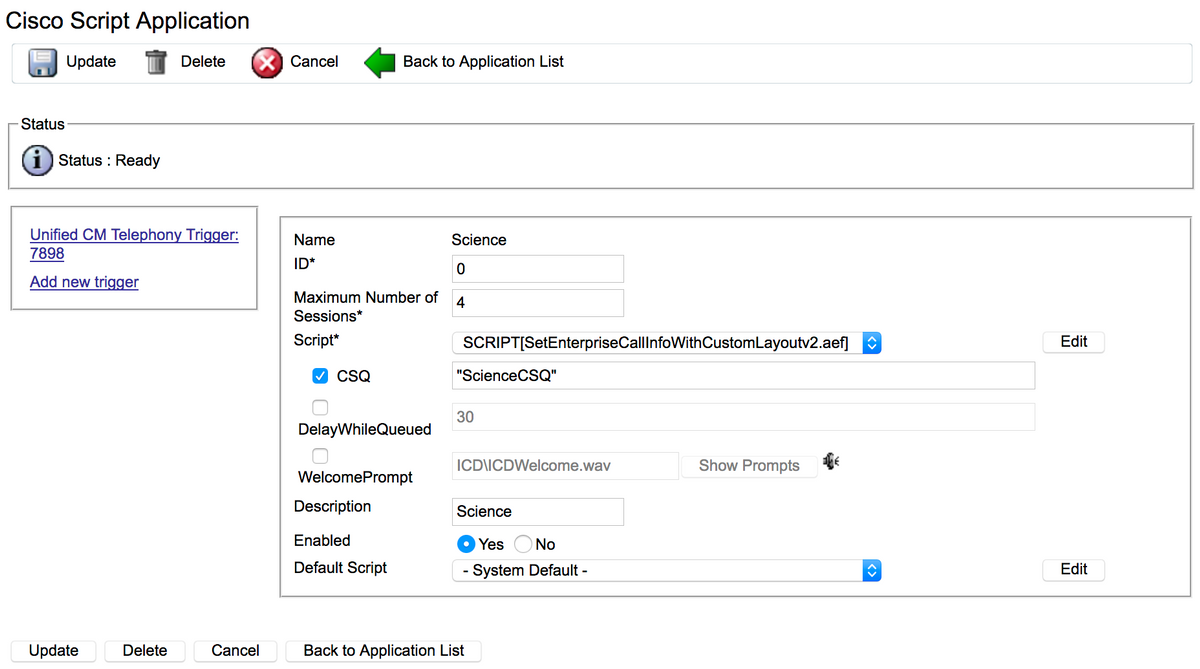 スクリプトを使用したCCXアプリケーションの例。
スクリプトを使用したCCXアプリケーションの例。
注:アプリケーション、トリガー、コール制御グループ、エージェント、スキル、その他のFinesse設定、FIPPAなどの完全な設定は、このドキュメントの範囲外です。詳細については、UCCXアドミニストレーションガイドを参照してください。
ステップ5:Finesseレイアウトを設定します。
「新規」をクリックして、Finesseページにカスタムレイアウトを作成します。
変数の数を指定し、左右の列に変数の名前を付けます。
Finesseに表示するスクリプトから渡される変数を指定します。変数ドロップダウンには、Finesseに渡すことができる変数オプションがすべて含まれています。
ECC変数を指定するには、ドロップダウン・オプションから[Custom...]を選択します。

任意のUCCXスクリプトで作成されるユーザー定義のECC変数名はすべて、userで始める必要があります。(読み取り:user<dot>)を選択すると、Finesse ECC変数設定では、常に変数名の最初の部分としてuserが指定されます。
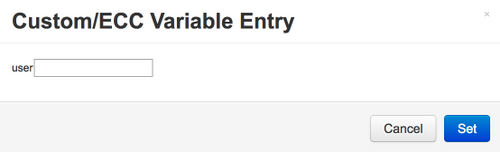
最終的な設定例のレイアウト。
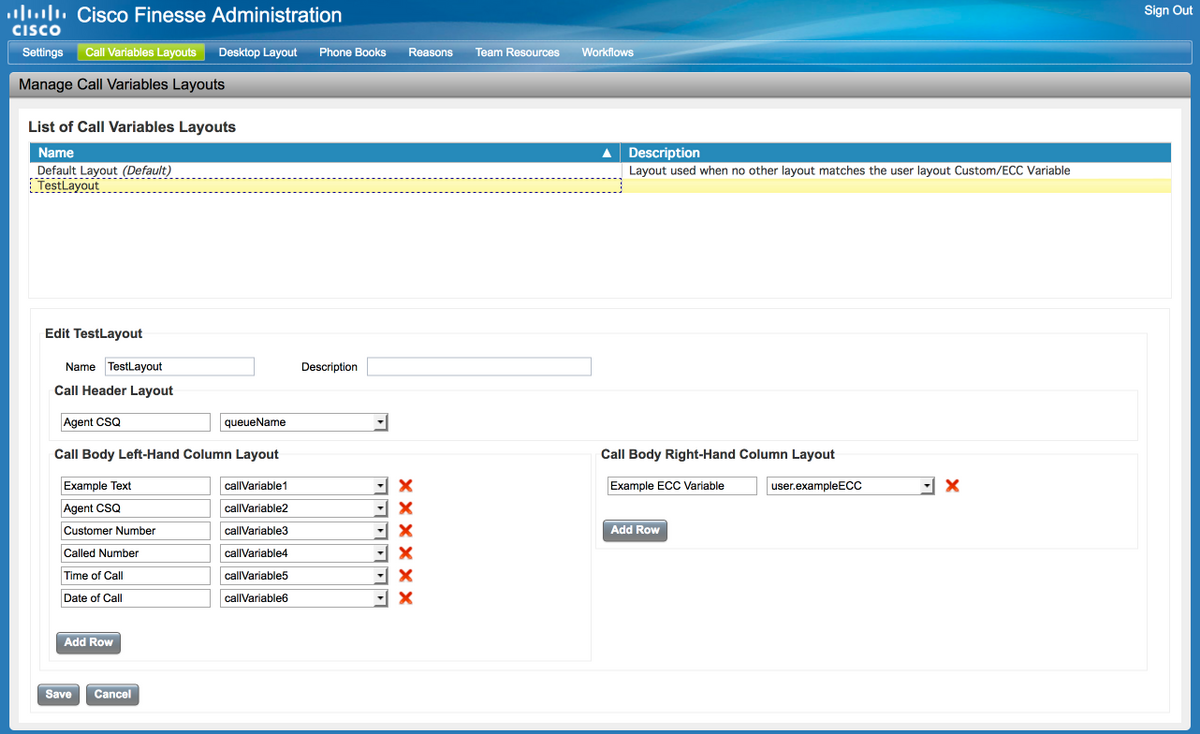
確認
ここでは、設定が正常に機能しているかどうかを確認します。
テストコールを発信し、Finesseデスクトップが必要に応じて表示されることを確認します。


FIPPAが使用されている場合は、テストコールを発信し、FIPPA電話アプリケーションが必要に応じて表示されることを確認します。
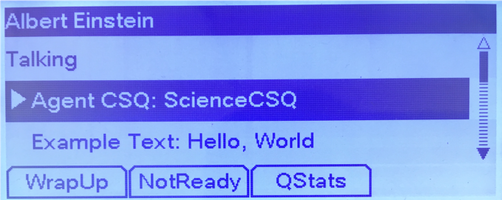
トラブルシュート
現在、この設定に関する特別なトラブルシューティング情報はありません。
関連情報
- CSCvb21357 - ENH:FinesseにはCall.CallerEnteredDigitsとCall.AccountNumberが必要
- CSCus04310:Browser pop workflow fails for Custom ECC variables
- CSCvm84933 - DOC:Peripheral変数とECC変数の最大長はドキュメントに記載されていません
- アウトバウンドBA変数
- テクニカル サポートとドキュメント – Cisco Systems
概要
このドキュメントでは、FinesseおよびFinesse IP Phone Agent(FIPPA)for UCCXのカスタムコール変数レイアウトを設定する方法について説明します。
前提条件
要件
次の項目に関する知識があることが推奨されます。
- Unified Contact Center Express(UCCx)
- Finesse
使用するコンポーネント
このドキュメントの情報は、次のソフトウェアとハードウェアのバージョンに基づいています。
- UCCXバージョン11.0(1)以降このイメージはUCCX 11.6(1)のものです。
このドキュメントの情報は、特定のラボ環境にあるデバイスに基づいて作成されました。このドキュメントで使用するすべてのデバイスは、初期(デフォルト)設定の状態から起動しています。対象のネットワークが実稼働中である場合には、どのようなコマンドについても、その潜在的な影響について確実に理解しておく必要があります。
背景説明
ほとんどの設定は、コールをFinesseエージェントにルーティングするために使用されるスクリプトで行われます。Finesseでは、UCCX 11.0以降で複数のコール変数レイアウトを作成できます。11.0(10.0、10.5、および10.6)以前は、Finesseで作成できるコール変数レイアウトは1つだけです。FIPPAはUCCX 11.0で導入されました。
設定
ステップ1:レイアウトの拡張コール変数を定義します。
コールキューイング機能とGet Call Contact InfoおよびSet Enterprise Call Infoステップを使用してCCXスクリプトを作成します。スクリプト作成プロセスの一部として、スクリプト変数を定義します。
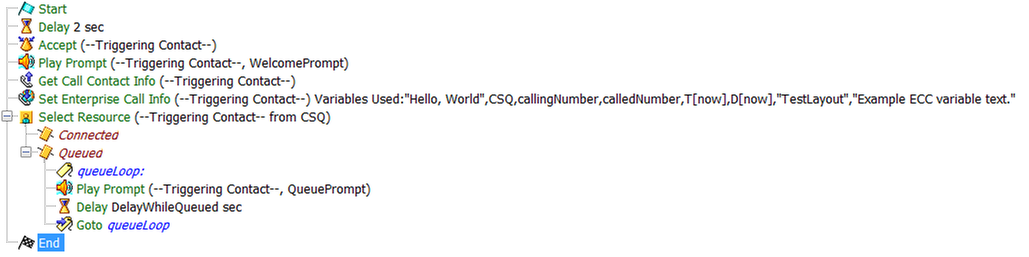 CCXスクリプトの例。
CCXスクリプトの例。
 CCXスクリプト変数の例。
CCXスクリプト変数の例。
[Settings] > [Expanded Call Variables]に移動し、拡張コールコンテキスト(ECC)変数を作成します。Finesseで作成された複数のレイアウトを区別するには、user.layoutというECC変数が必要です。この変数の値は、[エンタープライズ呼び出し情報の設定]ステップで設定され、どのFinesse呼び出し変数レイアウトが呼び出し変数を表示するかを定義します。user.layout変数が存在しない場合、デフォルトのレイアウトが使用されます。
また、他のECC変数も指定します。
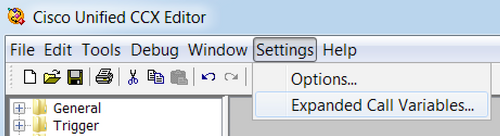
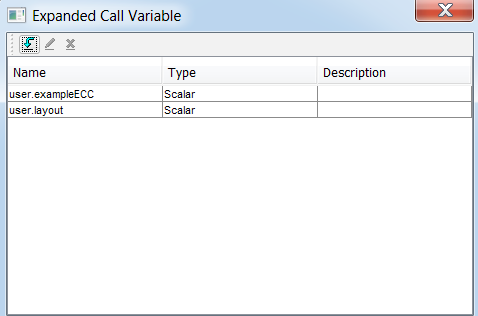 CCXスクリプトのECC変数の例。
CCXスクリプトのECC変数の例。
注意:代わりにECC user.layout変数がuser.Layout (大文字L)として設定されている場合、Finesseデスクトップのカスタムレイアウトはエージェントデスクトップに表示されますが、FIPPA電話レイアウトはデフォルトのコール変数レイアウトに戻ります。
注意: ECC user.layoutvariableが設定されていない場合は、デフォルトのFinesseコール変数レイアウトだけが使用されます。
ステップ2:コール情報の収集
コールに関する情報は、[コール連絡先情報の取得]ステップで収集します。この例では、発信者番号と元の着信者番号が収集されます。
[Get Call Contact Info]ステップを実行した後、[Get Call Contact Info]を右クリックし、[Properties]を選択します。
属性を変数にマッピングして、収集する属性を定義します。
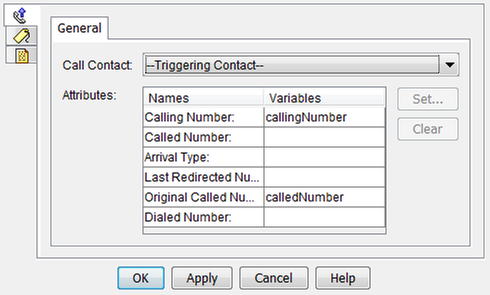
ステップ3:コール変数を定義します。
「エンタープライズ呼び出し情報の設定」ステップで変数を設定します。[Set Enterprise Call Info]を右クリックし、[Properties]を選択します。
次のコール変数を設定できます。
-
Call.CallerEnteredDigits
-
Call.PeripheralVariable1からCall.PeripheralVariable10
-
Call.AccountNumber
-
拡張コールコンテキスト(ECC)変数
ペリフェラル変数に指定できるのは40バイトですが、ECC変数には210バイトを指定できます。ASCII(American Standard Code for Information Interchange)文字は、1バイト長です。また、[General]タブで事前に定義されている変数よりも多くの呼び出し変数が必要な場合は、ECC変数を使用します。

注:Call.PeripheralVariableXは、Cisco Finesse Administrationページの変数「callVariableX」に対応します。Xは1 ~ 10の範囲の整数です。
[Expanded Call Variables]タブで、値をECC変数にマップします。

ステップ4:スクリプトを使用するアプリケーションを作成する。
[Cisco Unified CCX Administration]ページ> [Applications] > [Script Management]に移動して、スクリプトをアップロードします。
次の場所に移動します。 Cisco Unified CCX Administration ページ> アプリケーション > Application Managementを使用して、スクリプトを使用するアプリケーションを作成します。必要なスクリプトパラメータを必ず定義してください。この例では、CSQはアプリケーションページで手動で入力する必要があるパラメータです。
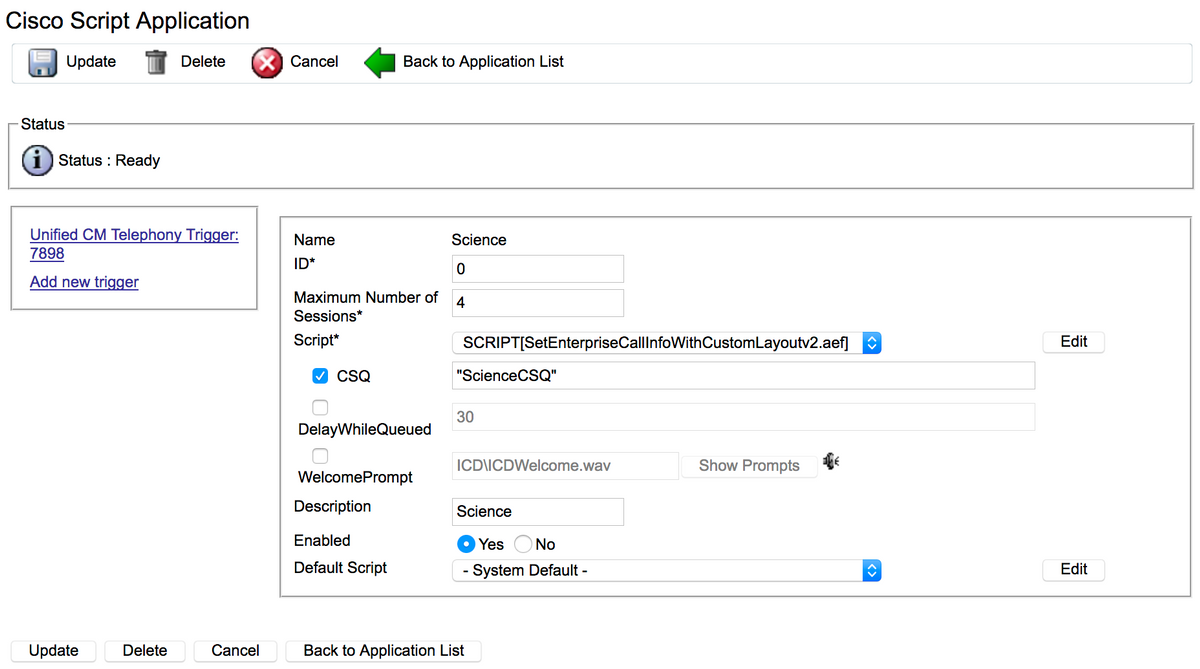 スクリプトを使用したCCXアプリケーションの例。
スクリプトを使用したCCXアプリケーションの例。
注:アプリケーション、トリガー、コール制御グループ、エージェント、スキル、その他のFinesse設定、FIPPAなどの完全な設定は、このドキュメントの範囲外です。詳細については、UCCXアドミニストレーションガイドを参照してください。
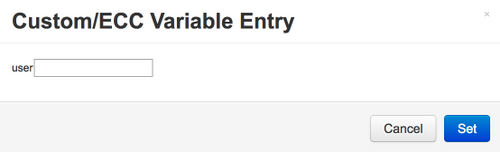
最終的な設定例のレイアウト。
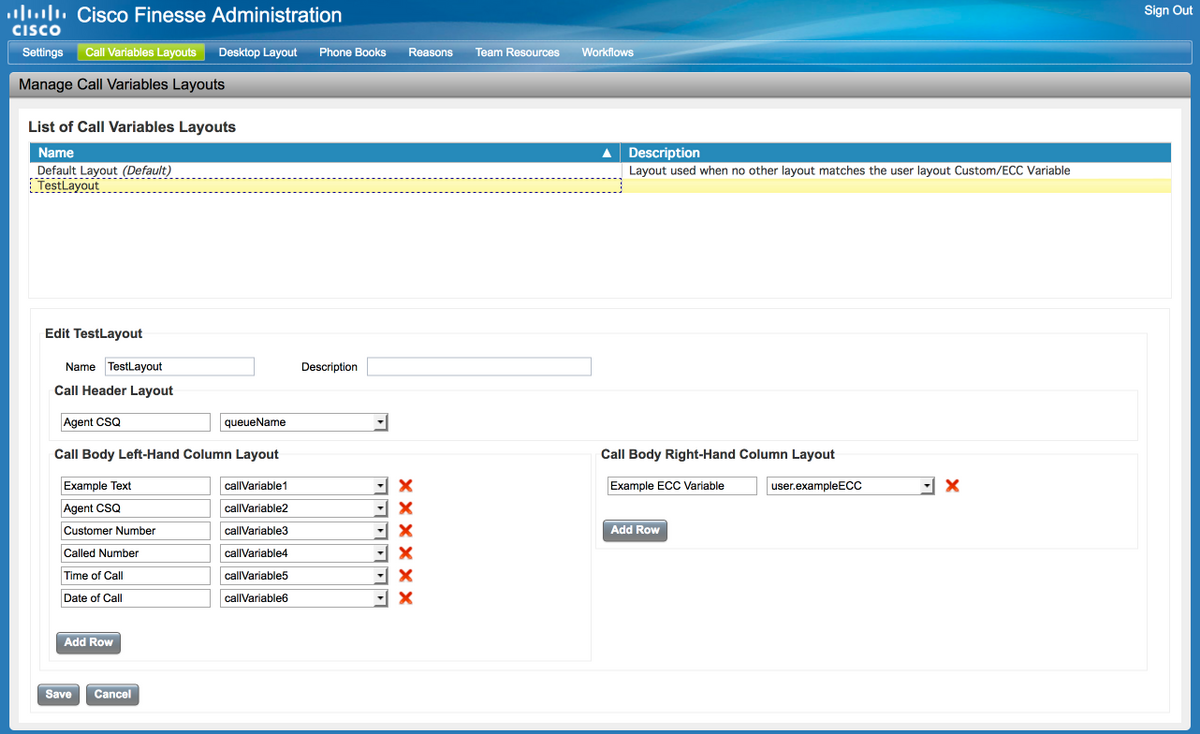
確認
ここでは、設定が正常に機能しているかどうかを確認します。
テストコールを発信し、Finesseデスクトップが必要に応じて表示されることを確認します。


FIPPAが使用されている場合は、テストコールを発信し、FIPPA電話アプリケーションが必要に応じて表示されることを確認します。
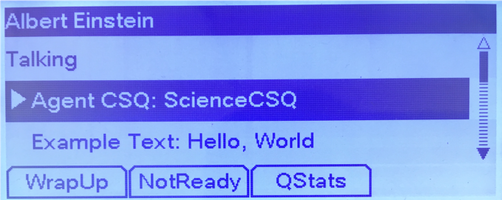
トラブルシュート
現在、この設定に関する特別なトラブルシューティング情報はありません。
関連情報
- CSCvb21357 - ENH:FinesseにはCall.CallerEnteredDigitsとCall.AccountNumberが必要
- CSCus04310:Browser pop workflow fails for Custom ECC variables
- CSCvm84933 - DOC:Peripheral変数とECC変数の最大長はドキュメントに記載されていません
- アウトバウンドBA変数
- テクニカル サポートとドキュメント – Cisco Systems
シスコ エンジニア提供
- Jared CompianoCisco TAC Engineer
シスコに問い合わせ
- サポート ケースをオープン

- (シスコ サービス契約が必要です。)
 フィードバック
フィードバック